
Anpassen von Variablen in der App „Kurzbefehle“
Daraufhin wird im unteren Teil des Kurzbefehleditors der Variableneditor angezeigt. In diesem Editor kannst du mithilfe von Bedienelementen den Typ des Inhalts festlegen, die aus dem Inhalt zu extrahierenden Details auswählen, die Variable umbenennen und die Aktion bestimmen, von der die Variable generiert wurde.
Inhaltstyp einer Variablen ändern
Die App „Kurzbefehle“ erkennt den Typ des Inhalts, der in einer Variable gespeichert ist, und verwendet den betreffenden Inhalt als standardmäßigen Inhaltstyp für die Variable. Du kannst jedoch bewirken, dass die Variable einen bestimmten Inhaltstyp verwendet.
Tippe im Bereich „Meine Kurzbefehle“
 auf
auf  in dem Kurzbefehl, den du bearbeiten möchtest.
in dem Kurzbefehl, den du bearbeiten möchtest.Tippe im Kurzbefehleditor auf das Token einer Variable.
Daraufhin wird im unteren Teil des Bildschirms der Variableneditor angezeigt. Unter dem Namen der Variablen wird die Taste „als [Variablentyp]“ hervorgehoben; sie reflektiert den von der Variablen verwendeten Inhaltstyp. Für die Variable „Inhalt einer Webseite“ wird beispielsweise „als URL“ als Variablentyp angezeigt.
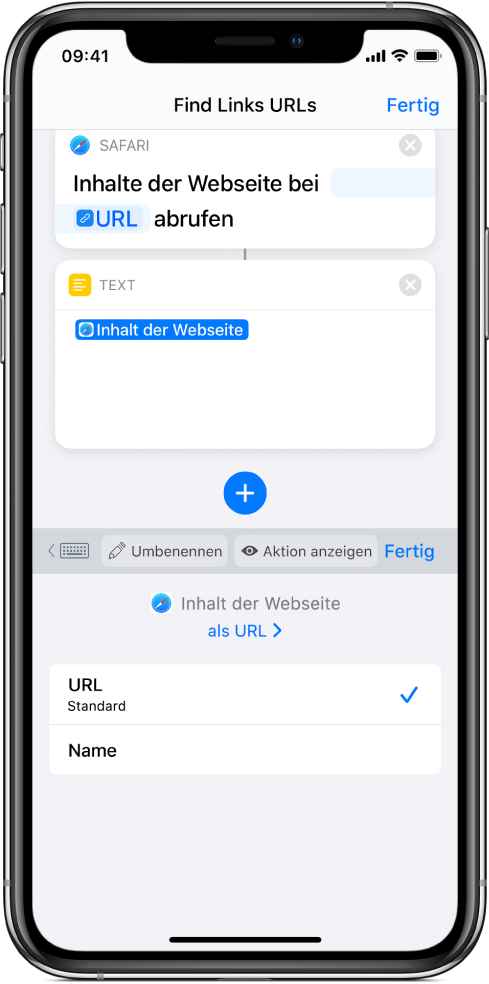
Tippe auf „als [Variablentyp]“ und danach in der angezeigten Liste auf den für die Variable gewünschten neuen Inhaltstyp.
Hinweis: Wenn du einen eigenen Inhaltstyp auswählst, konvertiert die App „Kurzbefehle“ mithilfe ihrer Engine für das Inhaltediagramm den Inhalt der Variablen in Inhalt des ausgewählten Variablentyps. Bei einer Variable, die eine URL speichert, kannst du zum Beispiel den Inhaltstyp von „URL“ in „Artikel“ ändern. Die App „Kurzbefehle“ ruft daraufhin automatisch die Details über den Artikel mit der betreffenden URL ab.
Inhaltsdetails einer Variablen auswählen
Tippe im Bereich „Meine Kurzbefehle“
 auf
auf  in dem Kurzbefehl, den du bearbeiten möchtest.
in dem Kurzbefehl, den du bearbeiten möchtest.Tippe im Kurzbefehleditor auf das Token einer Variable.
Daraufhin wird der Variableneditor angezeigt. Die Eigenschaften, die für den spezifischen Inhaltstyp angeboten werden, werden unterhalb des Titels und des Inhaltstyps der Variablen aufgelistet. Die Liste umfasst alle Metadaten, die in Beziehung zu deinem Inhalt stehen. Du kannst in der Liste die Eigenschaft auswählen, die als Ausgabe der Variablen verwendet werden soll.
Für die Variable „Bild“ werden beispielsweise Eigenschaften wie Breite, Höhe, Aufnahmedatum, Standort und Kameramodell angeboten. Jeder Inhaltstyp unterstützt eine spezifische Gruppe von Eigenschaften.
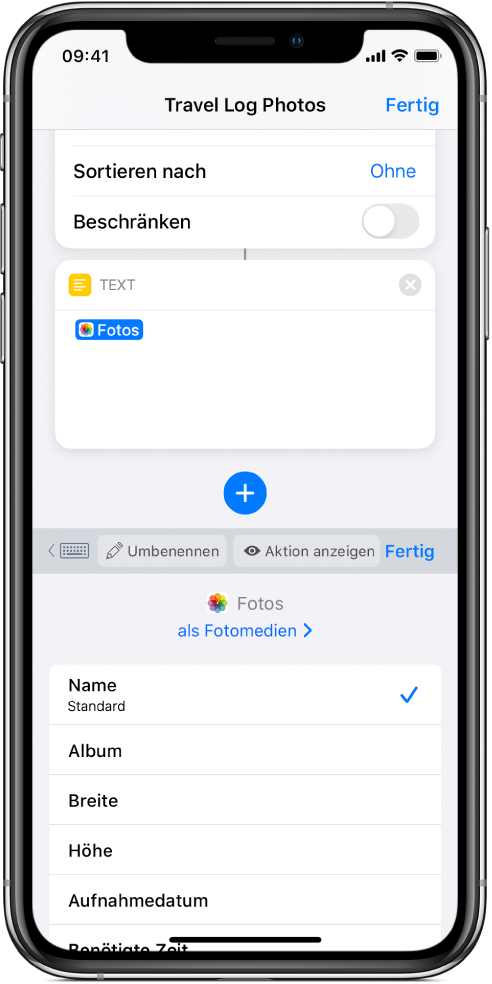
Für jeden Inhaltstyp ist eine Standardeigenschaft definiert, die automatisch extrahiert wird, wenn keine abweichende Auswahl getroffen wird.
Tippe in der Liste auf eine Eigenschaft.
Das Token der Variablen wird aktualisiert und reflektiert deine Auswahl.
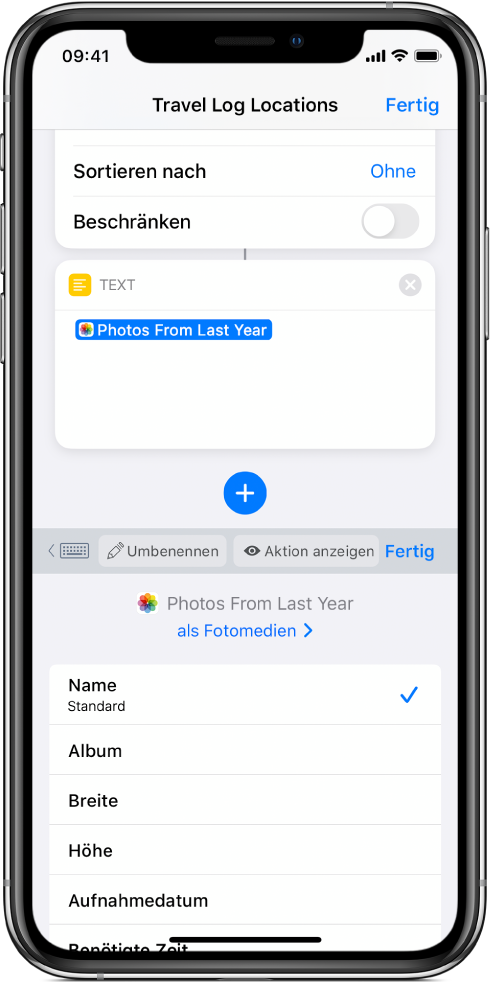
Tipp: Mit Aktionen vom Typ „Details abrufen“ (z. B. „Details von Safari-Webseite abrufen“ oder „Details von Bildern abrufen“) kannst du die Details der Ausgabe jeder Aktion manuell abrufen. Es empfiehlt sich, diese Aktionen genauer anzuschauen, um zu erfahren, welche Details für jeden Inhaltstyp extrahiert werden können.
Variable umbenennen
Tippe im Bereich „Meine Kurzbefehle“
 auf
auf  in dem Kurzbefehl, den du bearbeiten möchtest.
in dem Kurzbefehl, den du bearbeiten möchtest.Tippe im Kurzbefehleditor auf das Token einer Variable.
Daraufhin wird der Variableneditor angezeigt.
Tippe
 auf „Umbenennen“, dann auf
auf „Umbenennen“, dann auf  und gib anschließend einen neuen Namen für die Variable ein.
und gib anschließend einen neuen Namen für die Variable ein.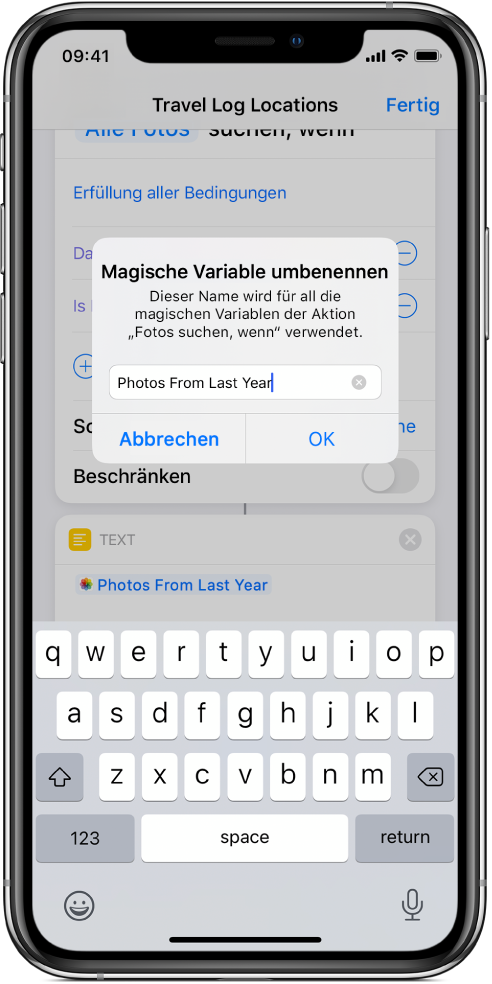
Tippe auf „OK“.
Alle Instanzen der Variablen werden umbenannt.
Ursprungsaktion einer Variablen anzeigen
In längeren Kurzbefehlen mit mehreren Variablen kannst du mithilfe der Taste „Aktion anzeigen“ ![]() die Ursprungsaktion anzeigen, von der eine Variable generiert wurde.
die Ursprungsaktion anzeigen, von der eine Variable generiert wurde.
Tippe im Bereich „Meine Kurzbefehle“
 auf
auf  in dem Kurzbefehl, den du bearbeiten möchtest.
in dem Kurzbefehl, den du bearbeiten möchtest.Tippe im Kurzbefehleditor auf das Token einer Variable.
Daraufhin wird der Variableneditor angezeigt.
Tippe auf
 „Aktion anzeigen“.
„Aktion anzeigen“.Der Kurzbefehleditor scrollt nach oben und hebt die Ursprungsaktion der Variable hervor.
Nachdem du erste Erfahrungen mit dem Hinzufügen, Platzieren und Anpassen von Variablen gesammelt hast, wirst du rasch erkennen, wie ungeheuer dynamisch du Kurzbefehle mithilfe von Variablen gestalten kannst. Du kannst einen Inhalt wiederholt verwenden, mit minimalem Aufwand spezifische Details aus dem Inhalt extrahieren und Inhalt an beliebigen Stellen in den Kurzbefehl einbinden.
Mit Variablen kannst du Kurzbefehle erstellen, die sich flexibel in einer Vielzahl von Situationen einsetzen lassen, da sich der Inhalt dynamisch anpassen lässt, sodass du immer die erwarteten Ergebnisse erhältst.
Tipp: Wenn du noch wenig Erfahrung mit Variablen hast, empfiehlt es sich, ein wenig mit einem vorhandenen Kurzbefehl, der Variablen enthält, zu experimentieren. Füge einfach einen Kurzbefehl aus der Galerie ![]() hinzu, ordne die Aktionen neu an oder füge weitere Variablen hinzu, um zu sehen, wie sich deine Änderungen auf den Kurzbefehl auswirken.
hinzu, ordne die Aktionen neu an oder füge weitere Variablen hinzu, um zu sehen, wie sich deine Änderungen auf den Kurzbefehl auswirken.